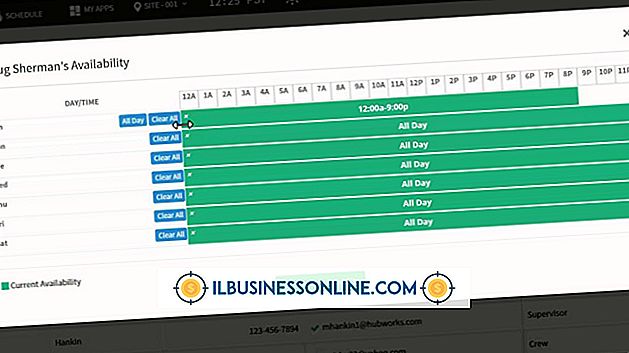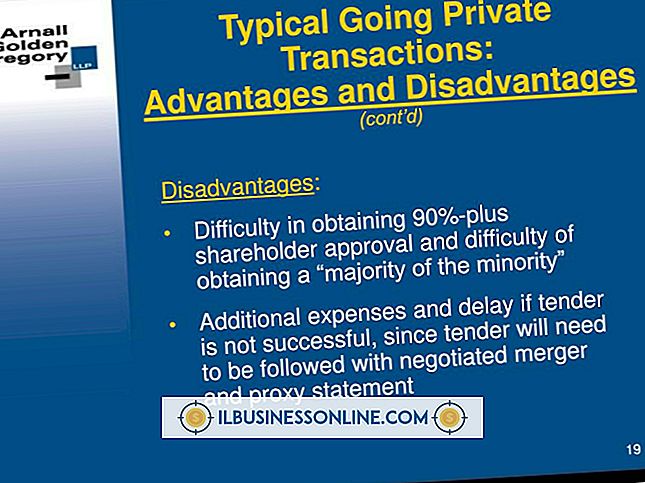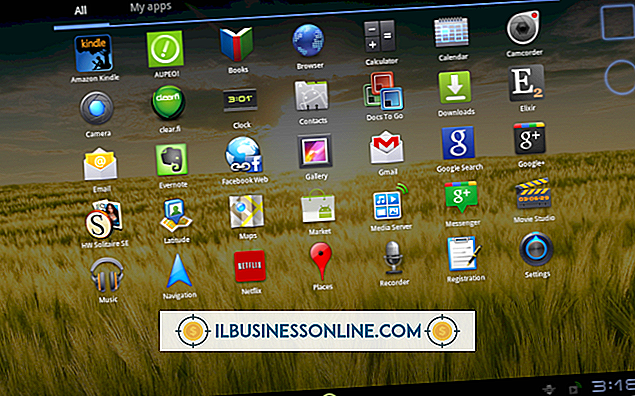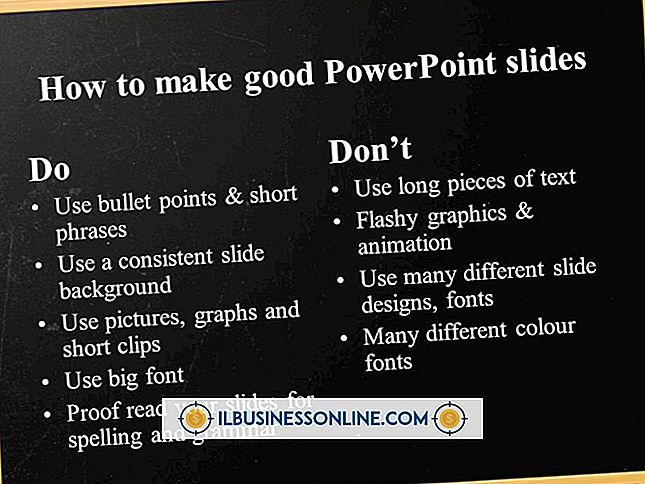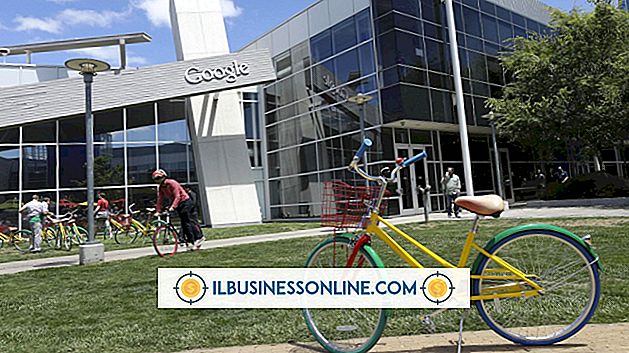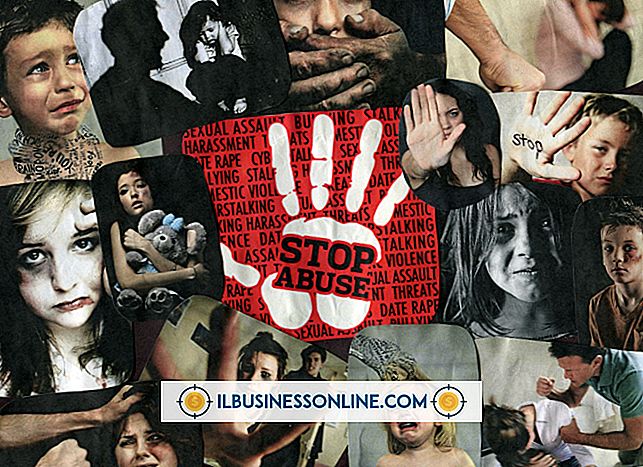InDesign CS6에서 스포이드 도구를 사용하는 방법

Adobe InDesign CS6 응용 프로그램의 스포이드 도구는 샘플 색상보다 많은 작업을 수행합니다. 또한 선 설정, 투명도 설정 또는 텍스트 및 단락 서식과 같은 다른 객체 속성을 샘플링 할 수 있습니다. 설정을 샘플링하면 스포이드를 사용하여 레이아웃의 다른 요소에 설정을 적용 할 수 있습니다.
샘플링 색상 및 기타 이미지 속성
스포이드 도구를 선택하고 InDesign 문서에서 사진 또는 기타 그래픽 객체를 클릭하면 도구는 색상, 투명도 및 선 설정을 포함하여 객체의 채우기 및 획 속성을 모두 복사합니다. 그런 다음 채워진 스포이드로 클릭하여 해당 속성을 다른 객체에 적용 할 수 있습니다. 또한 스포이드를 채우기 전에 객체를 선택하면 복사 된 속성이 자동으로 선택된 객체로 전송됩니다.
텍스트 및 단락 서식
스포이드 도구는 레이아웃의 텍스트 작업에도 유용합니다. 문서의 텍스트에서 빈 스포이드를 클릭하면 글꼴, 문자 크기 및 단락 간격이 복사됩니다. 채워진 스포이드로 레이아웃의 다른 텍스트 개체를 클릭하여 서식을 적용 할 수 있습니다. 개체의 텍스트 부분에만 서식을 적용하려면 채우기 스포이드를 변경할 텍스트 위로 드래그하십시오.
설정 변경
스포이드 설정을 변경하여 특정 속성 만 선택하고 다른 속성은 무시할 수 있습니다. 설정에 액세스하려면 도구 팔레트에서 스포이드 아이콘을 두 번 클릭합니다.
인기 게시물
PowerPoint는 연사로 훈련받지 않은 사람들이 잠재 고객에게 프리젠 테이션을 할 수 있도록하는 능력에 대한 칭찬을 얻지 만, 너무 많은 좋은 아이디어가 불량 클립의 중간에 해독 할 수없는 잠재 고객에게 도달하지 못하는 이유로 예술적이고 지저분한 무의미한 애니메이션. 디자인 회사 인 Empowered Presentations가 수상 경력이있는 안티 스팸 메시지 인 "The Convenient Truth"에서 그랬듯이 많은 사람들이 텍스트를 필요로하지 않으면 서 큰 아이디어를 선보이는 강력한 그래픽을 제공합니다. 최악의 경우 NASA의 자체 프레젠테이션이 우주 왕복선 콜롬비아 (Columbia)를 폭발시킨 중요한
자세한 내용을
가족 기업은 비즈니스와 가족 및 비 가족 구성원 인 동료에게 고유 한 이점을 제공하는 5 가지 기능을 가지고 있습니다. 그리고 그것의 사는 공중. 직책에 대한 보안은 앞으로의 사고와 신속한 의사 결정을 가능하게하며, 가족 분위기는 사람들을 우선적으로 생각하고 직장 내에서 좋은 사기와 충성도를 조성합니다. 가족의 이름을 지키려는 열망을 가지고 이들과 더 많은 책임감을 가진 회사의 리더십을 의미하십시오. 가족 회사는 또한 수년간의 반복적 인 비즈니스를 육성하는 공급 업체, 공급 업체 및 고객과 긴밀한 관계를 맺고 있으며, 마지막으로 기득권자 가족은 비즈니스에서 모든 노력에 더 많은 노력을 기울인다는 것을 의미합니다. 보안 가족 회사에서 지위를 확보하면 통계에 머무를 가능성이 있습니다. 가족 사업에 참여하는 대부분의 가족 구성원은 자신의
자세한 내용을
귀하의 비즈니스가 귀하의 웹 사이트에 의존 할 때 귀하는 귀하의 사이트가 세계와 귀하의 고객들에게 전문적인 외관을 보여줄 수 있어야합니다. WordPress 기반 웹 사이트가 현재 건설 중이고 사이트를 비활성화하지 않고 숨기려면 무료 WordPress 플러그인을 설치하여 방문자의 액세스를 차단할 수 있습니다. 이 플러그인을 사용하면 숨겨진 사이트에 유용한 카운트 다운 시계를 포함시켜 방문자가 귀하의 비즈니스 페이지를 언제 다시 시작할 수 있는지 알려줄 수 있습니다. 1. 관리자 아이디와 비밀번호로 워드 프레스 웹 사이트에 로그인하십시오. 2. 대시 보드에서 "플러그인"아이콘을 클릭하고 나타나는 메뉴에서 "새로 추가"를 선택하십시오. 삼. 화면 상단의 검색 창에 "유지
자세한 내용을
신흥 기술을 통해 기업은 비즈니스 요구를 충족시키기 위해 다른 국가의 직원을 고용 할 수 있으며 심지어 소기업도 이러한 고용 전략을 활용할 수 있습니다. 다양한 글로벌 인력이 대개 혁신적인 접근 방식의 기회를 제공하지만 문화적 문제는 생산성을 저해 할 수 있습니다. 잠재적 인 장애물을 인식함으로써 문화적 인식을 높이고보다 생산적인 글로벌 인력을 육성하기위한 사전 조치를 취할 수 있습니다. 그릇된 관리 한 위치에서 일하는 비즈니스 관행은 다른 위치에서 작동하지 않을 수도 있습니다. 예를 들어, 일상적인 운동 프로그램과 같은 사기를 높이고 건강한 생활 습관을 조성하기위한 활동은 미국에서는 바보이거나 독일에서는 불필요한 것으로 인식 될 수 있습니다
자세한 내용을
많은 회사와 가족은 컴퓨터에서보고 공유되는 콘텐츠를 제어 할 수있는 방법으로 키로깅을 사용합니다. 귀하의 활동이 키로거를 통해 모니터링되었다고 들었을 경우, 키로거를 찾고 비활성화하는 대신 컴퓨터를 소유 한 누구와도상의하는 것이 현명 할 수 있습니다. 악성 코드 또는 해커가 개인 데이터에 액세스하기 위해 키로거를 설치했다면 키로거를 제거하는 것이 데이터 보호의 첫 번째 단계입니다. 하드웨어 키로거 기본 하드웨어 키 로거는 키보드와 컴퓨터 연결 사이에 작은 하드웨어를 연결하여 작동합니다. 그것은 소유자가 자신의 여가로 검토 할 수있는 keylogger에 파일의 모든 키 입력을 저장합니다. 하드웨어가 키보드를 가로채는 지 확
자세한 내용을